Tato kapitola vysvětluje, jak nastavit systémové a hardwarové hodiny na vašem serveru.
Obsah
Modul systémového času
Všechny unixové systémy mají vnitřní hodiny pro sledování aktuálního času, i když je systém vypnutý. Systémy Linux efektivně běží systém a samostatné hardwarové hodiny, které běží po celou dobu. Systémový čas jádra je nastaven na základě času hardwaru, kdy je jádro nahráno, takže by měly být synchronizovány. Pokud je však jeden z hodin pomalejší než druhý, je možné, že se hardware a systémový čas na systému, který běží dlouhou dobu, nesynchronizují.
Všechny unixové systémy ukládají čas interně jako počet sekund od 1. ledna 1970 GMT. Pro zobrazení je tento převeden na lidsky čitelný místní čas na základě nakonfigurovaného časového pásma systému. Všechny distribuce Linuxu vám umožňují vybrat si časové pásmo v době instalace a zahrnují nástroj pro pozdější změnu. Webmin však nepodporuje výběr časového pásma.
Systémové a hardwarové časy lze zobrazit a nastavit pomocí příkazů date a hwclock. Pouze uživatel root může změnit systémový čas a pouze uživatel root může použít příkaz hwclock k zobrazení času hardwaru.
Systémové i hardwarové časy můžete upravit pomocí modulu Systémový čas, který najdete v kategorii Hardware. Modul má skutečně pouze jednu stránku, což je znázorněno na obrázku níže. Oba časy na stránce jsou aktualizovány každých pět sekund, takže zůstávají správné, i když je stránka zobrazována ve vašem prohlížeči po dlouhou dobu.
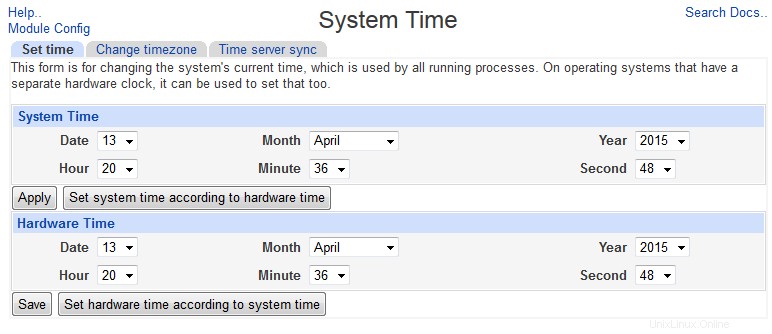 Nastavit čas
Nastavit čas Změna systémového času
Systémový čas lze pomocí tohoto modulu Webmin kdykoli posunout dopředu nebo dozadu. Obecně je to docela bezpečné – velké změny však mohou zmást některé programy, které neočekávají, že se aktuální čas posune dozadu nebo že poskočí dopředu o obrovské množství.
Chcete-li změnit systémový čas, postupujte takto :
- Na hlavní stránce modulu vyberte nový Den , Měsíc , Rok , Hodina , minuta a Druhý v Systémový čas sekce.
- Klikněte na tlačítko Použít tlačítko pod poli. Nastaví se nové datum a čas a stránka se znovu zobrazí.
Je také možné vynutit nastavení systémového času na aktuální hardwarový čas kliknutím na Nastavit systémový čas na hardwarový čas knoflík. Ať tak či onak, jakákoliv změna bude okamžitě viditelná všem programům spuštěným ve vašem systému, jako jsou hodiny na ploše, syslog a poštovní klienti.
Změňte čas hardwaru
Protože hardwarový čas čte jádro pouze při startu systému, lze jej změnit, aniž by to mělo vliv na aktuálně spuštěné programy. Chcete-li jej změnit, postupujte takto:
- Na hlavní stránce modulu vyberte nový Den , Měsíc , Rok , Hodina , minuta a Druhý v Hardwarovém čase sekce.
- Klikněte na tlačítko Použít tlačítko pod poli. Nastaví se nové datum a čas a stránka se znovu zobrazí.
Hardwarový čas můžete také synchronizovat se systémovým časem kliknutím na Nastavit čas hardwaru na systémový čas knoflík. Je dobré to tu a tam udělat na systému, který se dlouho nerestartoval, aby se příliš nesynchronizovaly.
Změna časového pásma
Všechny unixové systémy ukládají čas interně jako počet sekund od 1. ledna 1970, čas GMT. Když program (například datum command) zobrazí uživateli aktuální čas, je potřeba jej převést na správné časové pásmo, což zahrnuje použití správného časového posunu a úpravy pro letní čas.
Z tohoto důvodu musí mít váš systém správně nastavené časové pásmo, aby správně zobrazoval a zaznamenával časy. Naštěstí to můžete provést pomocí modulu Systémový čas následovně :
- Přejděte dolů na Časové pásmo části hlavní stránky.
- Vyberte ze seznamu správnou zónu. Nejprve jsou seřazeny podle kontinentu, poté podle města nebo země.
- Klikněte na Uložit .
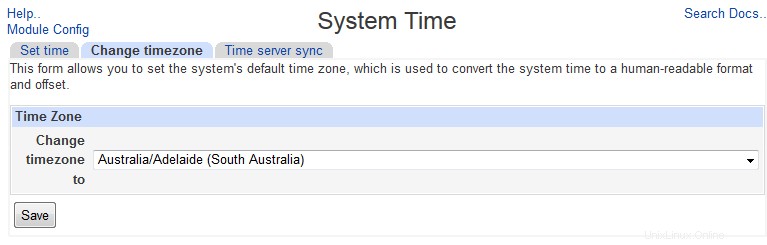 Změnit časové pásmo
Změnit časové pásmo Synchronizace časů s jiným serverem
Modul systémového času lze také použít k nastavení systémového nebo hardwarového času na základě systémového času jiného serveru. Na druhém serveru musí být spuštěn server NTP (Network Time Protocol) nebo musí mít povolený časový protokol v inetd (jak je vysvětleno v kapitole 15). Aby váš systém používal NTP pro synchronizaci, musíte mít nainstalovaný klientský program ntpdate NTP.
Chcete-li synchronizovat čas, postupujte takto:
- Do pole Hostitel/Adresa zadejte název hostitele nebo IP adresu druhého serveru pole v Časovém serveru sekce. Vždy je lepší zvolit server, který je poblíž, aby se minimalizoval vliv latence sítě. Lze však zadat více serverů.
- Zaškrtněte Nastavit také čas hardwaru box, protože by měl být vždy aktualizován, aby odpovídal systémovému času.
- Pokud chcete, aby synchronizace probíhala pravidelně, změňte možnost Synchronizovat podle plánu? na Ano a pomocí polí pod ním vyberte časy, které se mají synchronizovat. Jednou denně je obvykle dostačující.
- Klikněte na tlačítko Synchronizovat a použít knoflík. Pokud server nelze kontaktovat nebo nepodporuje NTP nebo časové protokoly, zobrazí se chybová zpráva. Jinak bude čas nebo časy nastaveny a stránka se znovu zobrazí.
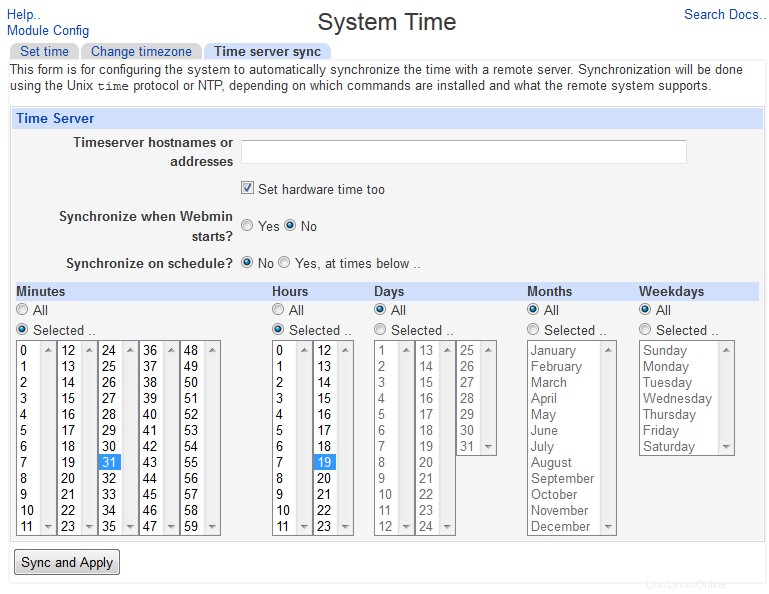 Synchronizace časového serveru
Synchronizace časového serveru Řízení přístupu k modulu
Stejně jako mnoho jiných modulů je možné omezit, co může uživatel nebo skupina Webmin dělat v modulu Systémový čas. Dostupná omezení jsou však velmi základní kvůli omezené funkčnosti modulu a ve skutečnosti jej nedělají bezpečnější pro použití nedůvěryhodnými uživateli.
Jakmile bude uživateli Webmin udělen přístup k modulu, jak je popsáno v části Uživatelé Webminu, můžete omezit, co může dělat, pomocí následujících kroků:
- V modulu Webmin Users klikněte na Systémový čas vedle jména uživatele nebo skupiny, kterou chcete omezit.
- Změňte Lze upravit konfiguraci modulu? pole na Ne , takže uživatel nemůže měnit nastavení specifická pro provoz.
- Chcete-li zabránit uživateli měnit systémový čas, nastavte pole *Uživatel může upravit systémový čas* na Ne .
- Chcete-li zabránit uživateli ve změně času hardwaru, nastavte Uživatel může upravovat čas hardwaru pole na Ne .
- Po dokončení klikněte na tlačítko Uložit tlačítko v dolní části stránky pro aktivaci nových omezení.
Další operační systémy
Linux je jediný operační systém podporovaný modulem System Time, který má samostatné hardwarové a systémové časy. Solaris, Irix, HP/UX a OpenServer mají pouze jeden systémový čas, který lze nastavit úplně stejným způsobem jako na Linuxu. FreeBSD, NetBSD a MacOS X také podporují pouze systémový čas, který lze také nastavit stejnými způsoby, ale pouze s přesností na minutu. Jiné operační systémy nemohou tento modul používat vůbec.